Androidスマートフォンには「バッテリーの消費を抑える目的で、バックグラウンドでの動作を制限する」と言う機能が搭載されています。アプリや機能を使う際に解除を求められることがありますが、選択を誤った場合でも元に戻すことができます。
アプリにバックグラウンドでの常時実行を許可しますか?
[Androidアプリ]や[機能]を実行しようとした際、ダイアログに【アプリにバックグラウンドでの常時実行を許可しますか?】などと表示されることがあります。
Androidスマートフォンでは「バックグラウンドでの動作を制限する」と言う機能(アプリのバッテリー使用量)が動作しており、アプリや機能によっては「常時実行を許可」しないと正常な動作ができないことがあります。
場合によってはダイアログは表示されないものの手動で切り替えた方が良いアプリもあります(メールのプッシュ通知など)。また、「常時実行を許可」したものの「必要ない」と言うことであれば、これを元に戻すことも可能です。
アプリのバッテリー使用量を変更するやり方
Android OSのバージョンによって「Dozeモード」や「電池の最適化」などと呼び方が異なる場合があります。
Android 15/14
- 設定よりアプリをタップします。
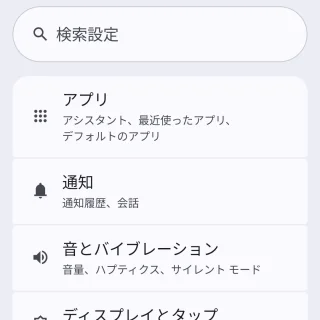
- アプリよりアプリのバッテリー使用量をタップします。
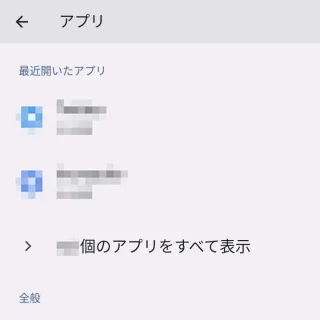
- アプリのバッテリー使用量より対象のアプリをタップします。
システムアプリを表示する場合は︙(三点リーダー)>システムアプリを表示をタップします。
- アプリのバッテリー使用量(対象のアプリ)よりバックグラウンドでの使用の許可|をタップします。
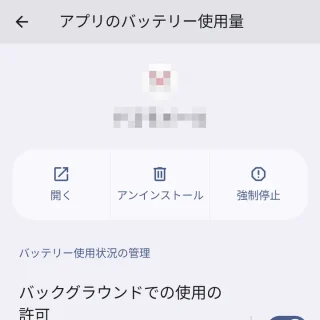
- バックグラウンドでの使用の許可よりバックグラウンドでの使用の許可のオン/オフを切り替えます。
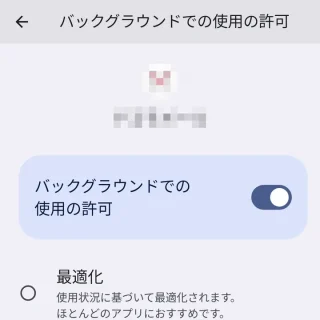
- オンの場合、最適化制限なしを選択します。
最適化を選択するとメールのプッシュ通知などに遅れが生じることがあるので制限なしを選択したほうがよいでしょう。元に戻す場合は最適化を選択するかバックグラウンドでの使用の許可をオフに切り替えます。元の値が分からなければ最適化を選択すると良いでしょう。
Android 14でのやり方は以上です。
Android 13
- 設定よりアプリをタップします。
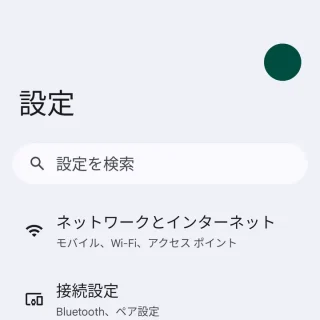
- アプリよりアプリのバッテリー使用量をタップします。
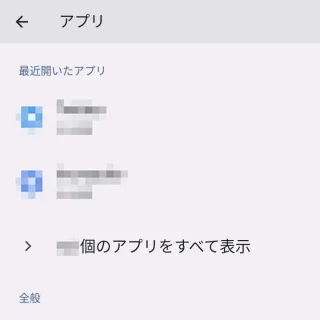
- アプリのバッテリー使用量より(対象のアプリ)をタップします。
システムアプリを表示する場合は︙(三点リーダー)>システムアプリを表示をタップします。
- アプリのバッテリー使用量(対象のアプリ)より制限なし最適化制限を選択します。
最適化を選択するとメールのプッシュ通知などに遅れが生じることがあるので制限なしを選択したほうがよいでしょう。元に戻す場合は最適化または制限を選択します。元の値が分からなければ最適化を選択すると良いでしょう。
アプリのバッテリー使用量を変更するやり方は以上です。
